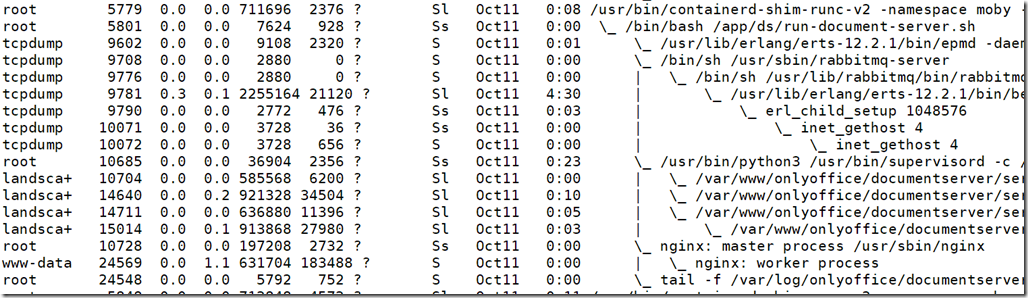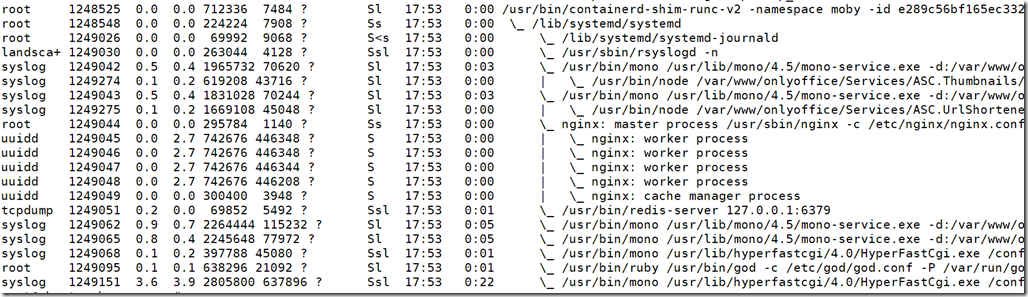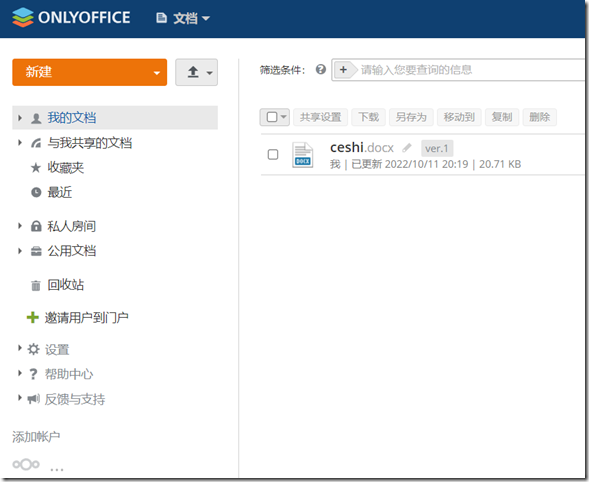服务简介
pico.sh 似乎是一个为开发者提供快速原型设计和分享项目的平台,主要通过 SSH 驱动的服务实现,无需安装额外软件。它的主要功能包括托管静态网站、运行本地 Web 服务、数据流传输、博客服务、RSS 邮件摘要和代码片段上传。
网站用途
pico.sh 的目的是帮助开发者利用 SSH 工具(如 rsync、sftp、sshfs)轻松地在网上原型设计和分享项目。它旨在简化分享过程,适合熟悉 SSH 的开发者。
主要功能
以下是 pico.sh 的核心服务:
- pages:通过 SSH 在全球平台上托管静态网站。
- tuns:通过 SSH 在本地主机上托管公共 Web 服务。
- pipe:通过 SSH 的认证 *nix 管道在计算机之间传输数据。
- prose:通过 SSH 提供博客服务。
- rss-to-email:通过 SSH 接收 RSS 订阅的邮件摘要。
- pastes:使用 rsync、scp、sftp 上传代码片段。
此外,平台自动处理网站和自定义域名的 TLS,并支持通过 SSH 和文本用户界面(TUI)进行管理。这可能对需要快速部署项目的开发者特别有用,尤其是那些已经熟悉 SSH 工具的用户。
pico.sh 是一个专为开发者设计的平台,旨在通过 SSH 驱动的服务简化原型设计和项目分享的过程。它利用现有的 SSH 工具(如 rsync、sftp、sshfs),无需安装额外软件,使开发者能够高效地在网上发布内容。以下是详细分析,包括网站用途和主要功能点的深入探讨。网站用途的详细分析根据对 pico.sh 主页和相关页面的分析,pico.sh 的核心使命是“通过服务帮助开发者在网上快速原型设计”,其目标是“让开发者比以往任何时候都更容易与世界分享他们的项目”。它通过 SSH 提供各种服务,强调无需额外安装软件,这对于熟悉 SSH 的开发者来说尤其方便。例如,平台支持使用 rsync、sftp 和 sshfs 等工具,开发者可以直接利用现有系统环境进行操作。此外,平台的动机似乎与“激进实验”(如 RFC-001 激进实验 所述)有关,强调创新和实验性,这可能吸引那些寻求新工具的开发者。从“入门”页面(Getting Started)的信息来看,使用 pico.sh 需要先创建账户,通过 SSH 进入 TUI 控制台,提供用户名即可完成注册,用户名会用于服务域(如 glossy.prose.sh)。这进一步确认了平台以 SSH 为中心的操作模式,适合技术熟练的开发者。主要功能点的详细分析pico.sh 提供了多种服务,每个服务都有特定的功能,下面通过表格总结其主要功能点:
| 服务名称 | 描述 | 操作方式 | 额外特性 |
|---|---|---|---|
| pages | 在全球平台上托管静态网站 | 使用 rsync、sftp、scp 上传文件 | 自动 TLS、自定义域名、项目分析、SPA 支持 |
| tuns | 在本地主机上托管公共 Web 服务 | 通过 SSH 隧道访问,如 ssh -R dev:80:localhost:8000 tuns.sh | 自动 TLS、HTTPS 访问 |
| pipe | 在计算机之间通过认证的 *nix 管道传输数据 | 使用 SSH 管道 | 安全数据流传输 |
| prose | 通过 SSH 提供博客服务 | 使用 scp 发布文章,如 scp hello-world.md prose.sh:/ | 博客管理 |
| rss-to-email | 接收 RSS 订阅的邮件摘要 | 使用 SSH 配置,如 scp blogs.txt feeds.pico.sh:/ | 邮件通知 |
| pastes | 上传代码片段 | 使用 rsync、scp、sftp,如 git diff | ssh pastes.sh changes.patch |
这些功能通过 SSH 实现,强调了平台的轻量化设计。例如,“pages”服务不仅支持静态网站托管,还包括 Github Action、促销/回滚支持、自定义域名和重定向等高级功能(详见 pages 服务页面)。而“tuns”服务允许开发者通过 SSH 隧道将本地 Web 服务公开,适合快速测试和分享。此外,平台自动处理 TLS,确保网站的安全性,这对需要自定义域名的用户特别有用。从搜索结果和相关讨论(如 Hacker News 上的评论,pico.sh – SSH 驱动的开发者服务)来看,用户对定价(如 2 美元/月的低成本)表现出兴趣,这可能进一步降低了使用壁垒。然而,这些讨论未直接影响功能点的分析,主要用于确认平台的受欢迎程度。额外发现和上下文在分析过程中,还发现了与平台使用相关的细节。例如,“pages”服务提供免费层(25MB 存储限制),适合小型项目(详见 pages 服务页面)。此外,平台支持通过 SSH 命令管理所有服务,如缓存清除(ssh pgs.sh cache project-name)或访问控制(ssh pgs.sh acl project-x –type [type] –acl [value]),这增强了其灵活性。FAQ 页面(FAQ)提供了更多技术支持信息,如 SSH 密钥配置和登录问题解决,表明平台注重用户体验。值得注意的是,搜索结果中也出现了与 Raspberry Pi Pico 相关的条目(如 Tom’s Hardware 文章,如何设置和编程 Raspberry Pi Pico),但这些与 pico.sh 无关,可能是名称相似导致的混淆,已排除在外。综合评估pico.sh 适合需要快速部署和分享项目的开发者,尤其是那些熟悉 SSH 工具的用户。其主要优势在于轻量化、无需额外安装和强大的 SSH 集成,但可能对新手开发者稍显复杂。功能点的多样性(如静态网站托管、博客服务和代码分享)使其成为多功能平台,特别适合技术社区中的实验性项目。
关键引文














 (4.50分 - 2票)
(4.50分 - 2票)